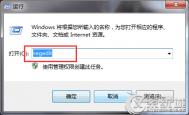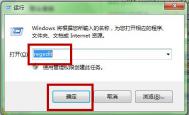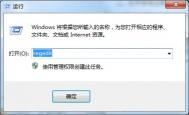Win7减少关机等待时间技巧
1、首先,同时按下win7系统键盘上的win+R快捷键打开电脑的运行窗口,之后,在打开的运行窗口中输入regedit并单击回车,这样就可以打开电脑的注册表编辑器窗口了。

2、在打开的注册表编辑器窗口中,依次点击展开左侧菜单中的HKEY_LOCAL_MACHINE SYSTEM CurrentControlSetControl,之后,将鼠标移动到右侧窗口中,点击鼠标右键,选择新建-字符串值,然后将该字符串值命名为WaitToKillServiceTimeout。

3、接下来,双击WaitToKillServiceTimeout,在出现的编辑窗口中,在数值数据这里输入1200,注意,这里的1200代表的是1200毫秒,大家可以根据自己的需要进行时间设置。设置好之后点击确定保存即可。
如何在Win7右键菜单中添加磁盘整理选项
1、首先,同时按下win7键盘上的win+R快捷键打开电脑的运行窗口,之后,在打开的运行窗口中输入regedit并单击回车,这样就可以打开win7旗舰版的注册表编辑器窗口了。

2、在打开的注册表编辑器窗口中,依次点击展开左侧菜单中的HKEY_CLASSES_ROOTDriveshell,然后右键点击shell文件,接着在左侧窗口中新建分支,命名为ruTuLaoShi.comnas;将右方窗口中的Default值修改为Defragment,再在右边窗口中新建名为Extended的键值即可。

至此Win7系统右键菜单添加磁盘碎片整理选项的步骤就完成了,当然用户也可在右键菜单添加控制面选项等操作。
Win7无法配备动画文件的解决方法
Win7无法配备动画文件的解决方法:
1、首先在win7系统中,同时按下win+r组合键调出运行窗口,然后在输入框中写入gpedit.msc命令,完成后点击回车键;

2、在系统弹出本地组策略编辑器页面后,我们依次展开用户配置管理模板Windows组件Internet Explorer安全功能本地计算机区域锁定安全选项;

3、单击本地计算机区域锁定安全选项,在窗口右侧找到所有进程选项,使用鼠标双击;

4、最后再弹出的所有进tulaoshi程窗口中,我们选择已启用选项,然后点击确定即可。

组策略是是管理员为用户和计算机定义并控制程序、网络资源及操作系统行为的主要工具,系统遇到一些故障除了使用注册表操作,也可利用组策略来解决。
Win7系统已激活仍黑屏怎么办?
第一步、在系统启动后,利用快捷点启动任务管理器,点击启动任务管理器(快捷键"Alt+t")。
(本文来源于图老师网站,更多请访问http://m.tulaoshi.com)
第二部、任务管理器出来后,点击文件-新建任务(运行...)。

第三步、在运行窗口输入"control"后点击确定。

第四步、这时你会看到控制面板出来了,找到设备管理器并点击它。(如果你不习惯Win7的控制面板显示方式,可以将右上角的查看方式更改为大图标或小图标)
(本文来源于图老师网站,更多请访问http://m.tulaoshi.com)
第五步、在设备管理器里找到显示适配器并点击它,然后右键点击你的显卡,选择卸载。

第六步、在弹出的对话框里,将删除此设备的驱动程序软件打上勾,点击确定,进行卸载。
第七步、卸载完成后,重启电脑,即可解决(有可能需要重启两次)。